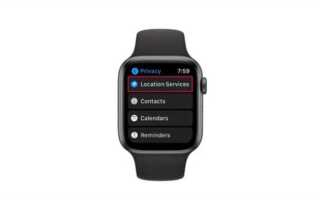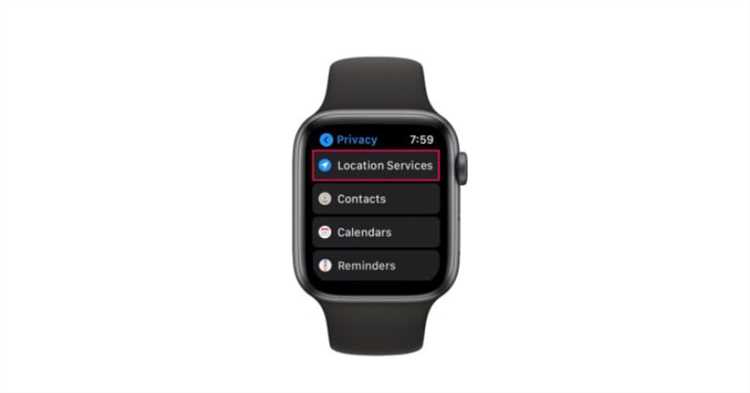
Потеря Apple Watch – неприятная ситуация, но даже если геолокация на устройстве отключена, это не означает, что надежды найти его потеряно. Важно понимать, что Apple Watch имеет несколько способов отслеживания, которые не всегда зависят от включенной геолокации. Существуют эффективные методы, которые могут помочь восстановить устройство даже в случае отключения этого параметра.
Первый шаг – это использование функции «Поиск iPhone». Несмотря на то, что функция геолокации может быть отключена на самих часах, Apple Watch всё равно будет поддерживать подключение через Bluetooth с сопряженным iPhone. Если часы находятся в радиусе действия Bluetooth, их можно найти с помощью приложения «Find My». Важно помнить, что сигнал Bluetooth работает на ограниченной дистанции, и если часы находятся слишком далеко, поиск может не сработать.
Кроме того, можно использовать режим «Потерянное устройство» через приложение «Find My». В этом случае, даже если геолокация выключена, вы сможете оставить сообщение на экране Apple Watch, которое появится при следующем подключении устройства к сети Wi-Fi или мобильной сети. Этот метод полезен, если часы были оставлены в каком-то общественном месте, и вы надеетесь, что кто-то сможет их найти и связаться с вами.
Для повышения шансов на успех, всегда проверяйте настройки сопряженного устройства и убедитесь, что оно подключено к интернету. Также полезно проверить, не был ли выключен доступ к Bluetooth или Wi-Fi, что может затруднить процесс поиска.
Как найти Apple Watch, если выключена геолокация

Если на вашем устройстве отключена геолокация, стандартные методы поиска через «Find My» могут быть неэффективными. Однако есть несколько альтернативных способов, которые могут помочь вам обнаружить потерянные Apple Watch.
1. Использование функции «Find My» с активированным Bluetooth
Если на часах включён Bluetooth, даже без геолокации, вы можете попытаться найти их через приложение «Find My». Устройства, находящиеся в радиусе действия Bluetooth, будут отображаться в приложении, даже если они не могут передать точное местоположение. Чтобы попробовать, откройте приложение на вашем iPhone или через iCloud и ищите Apple Watch в списке доступных устройств.
2. Режим потери и уведомления
Если вы не можете найти свои часы напрямую, включите режим потери в «Find My». Когда ваши Apple Watch будут вновь подключены к интернету, вы получите уведомление. Этот способ помогает, если вы подозреваете, что часы находятся в месте с нестабильным подключением, например, в районе с плохим сигналом сети.
3. Проверка последних местоположений
Если геолокация была включена хотя бы на момент последнего использования, «Find My» сохранит это местоположение. Просмотрите карту в приложении, чтобы понять, где именно находились часы. Это может помочь сузить поиск и указать на возможные места их нахождения.
4. Физический поиск с использованием звука
Если часы всё ещё подключены к вашему iPhone через Bluetooth, активировать звуковой сигнал можно через «Find My». Звук будет воспроизводиться, что помогает найти Apple Watch даже в условиях ограниченной видимости, например, если они упали под мебель.
5. Проверка Apple Watch через iCloud (если есть подключение к Wi-Fi)
Если часы подключены к Wi-Fi и не имеют активной геолокации, вы всё равно можете проверить их последние данные о местоположении через iCloud. Войдите в iCloud, выберите устройство и посмотрите его последние известные координаты. Это может дать полезную информацию для дальнейших поисков.
Хотя без включенной геолокации поиск становится сложнее, сочетание Bluetooth-сигнала, режима потери и последнего местоположения всё ещё даёт шанс найти потерянные Apple Watch.
Использование функции «Найти iPhone» для поиска Apple Watch

Функция «Найти iPhone» позволяет находить не только смартфоны, но и другие устройства Apple, включая Apple Watch. Даже если на вашем устройстве выключена геолокация, в некоторых случаях можно использовать «Найти iPhone» для определения местоположения Apple Watch. Для этого необходимо выполнить несколько шагов.
Прежде чем начать, убедитесь, что функция «Найти iPhone» активирована на вашем Apple Watch и синхронизирована с вашим iPhone. Если эти условия выполнены, вы можете использовать следующий алгоритм.
- Откройте приложение «Найти» на iPhone. Запустите приложение, которое является основным инструментом для поиска устройств Apple.
- Перейдите в раздел «Устройства». В меню приложения выберите вкладку, где отображаются все устройства, связанные с вашим Apple ID.
- Выберите Apple Watch. Если ваше устройство подключено к iPhone, оно будет отображаться в списке. Выберите Apple Watch, чтобы получить информацию о его местоположении.
- Просмотрите карту. На экране отобразится карта с указанием последнего известного местоположения вашего Apple Watch, если оно было записано до отключения геолокации.
Если Apple Watch в данный момент подключен к сети Wi-Fi или имеет возможность подключиться к сети через Bluetooth, то его местоположение обновится в реальном времени, и вы сможете увидеть его на карте. В случае, если устройство выключено, приложение покажет последнее известное местоположение.
- Если ваш Apple Watch находится в пределах досягаемости, используйте функцию «Воспроизвести звук» для его поиска.
- В случае, когда устройство не найдено, приложение предложит опцию «Уведомить, когда будет найдено». Это позволит получить уведомление, когда ваше устройство снова станет доступным.
Таким образом, «Найти iPhone» – это мощный инструмент для поиска Apple Watch, даже если геолокация выключена. Важно помнить, что для успешного отслеживания устройства оно должно быть связано с вашим Apple ID и находиться в зоне действия вашего iPhone или Wi-Fi сети.
Поиск через Bluetooth: как ловить сигнал Apple Watch
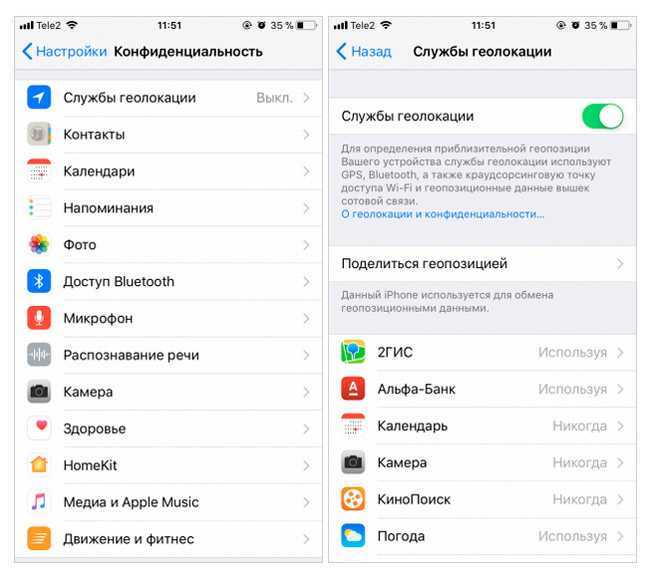
Apple Watch использует Bluetooth для связи с iPhone, и даже если геолокация на устройстве выключена, сигнал Bluetooth может помочь найти часы. Однако, важно понимать, что дальность сигнала Bluetooth ограничена, и успех поиска зависит от нескольких факторов.
Чтобы начать, нужно убедиться, что Bluetooth на iPhone включен. Затем, воспользуйтесь специальными приложениями для отслеживания сигналов Bluetooth, такими как Find My, которые могут помочь в поиске устройства. Некоторые сторонние приложения, например, LightBlue или Bluetooth Scanner, позволяют отслеживать устройства по уровню сигнала, который уменьшается с удалением от источника. Эти приложения помогут в поиске, если Apple Watch всё ещё находится в радиусе действия Bluetooth-сигнала (до 100 метров в идеальных условиях).
Примечание: если часы лежат рядом с металлическими поверхностями или находятся в труднодоступных местах, сигнал может быть ослаблен. Также следует учитывать, что Apple Watch использует Bluetooth Low Energy (BLE), что значительно сокращает диапазон передачи сигнала. Чем ниже уровень батареи на часах, тем слабее будет сигнал.
Для успешного поиска в условиях ограниченной видимости рекомендуется двигаться по периметру предполагаемого местоположения, активно проверяя изменения в уровне сигнала на экране. При нахождении сигнала можно постепенно сокращать расстояние до предполагаемого местоположения часов.
Активируем режим потери для Apple Watch без геолокации
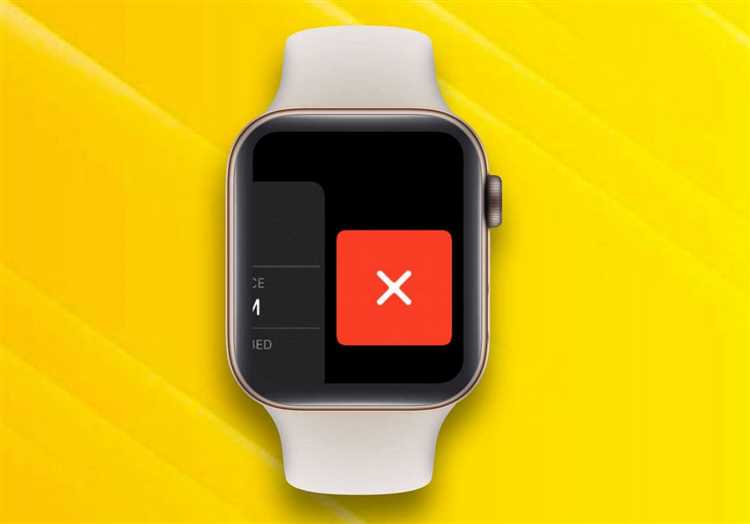
Если геолокация на вашем Apple Watch выключена, вы все равно можете активировать режим потери для отслеживания устройства. Для этого важно использовать функционал «Найти iPhone», который позволяет управлять состоянием устройства через приложение «Найти». Режим потери блокирует устройство, отображает контактные данные на экране и дает возможность отправлять уведомления о местоположении, как только устройство снова подключится к сети или Wi-Fi.
Для активации режима потери без использования геолокации, выполните следующие шаги:
1. Откройте приложение «Найти» на вашем iPhone.
2. Выберите вкладку «Устройства» и найдите свою Apple Watch в списке.
3. Нажмите на значок с деталями устройства, а затем выберите «Режим потери».
4. Активируйте режим, следуя инструкциям на экране. Вы можете ввести сообщение, которое будет отображаться на экране часов, а также добавить контактные данные, чтобы кто-то мог с вами связаться.
5. Если ваша Apple Watch снова подключится к сети или Wi-Fi, вы получите уведомление о ее местоположении.
Режим потери работает и без активной геолокации, поскольку Apple Watch будет пытаться передавать данные через сеть, когда она снова окажется в зоне действия Wi-Fi или мобильной сети. Важно помнить, что пока устройство не подключено к сети, вы не сможете отслеживать его местоположение в реальном времени.
Восстановление через iCloud: проверяем историю местоположений
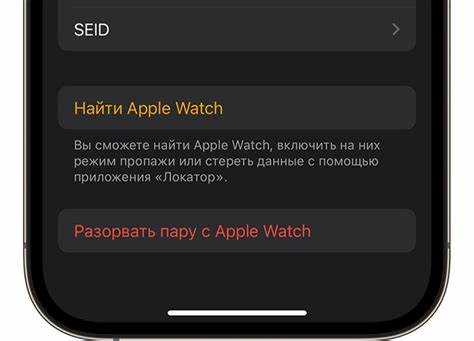
Если геолокация на Apple Watch была выключена, это не означает, что устройство невозможно найти. Один из способов восстановить информацию о местоположении – воспользоваться функцией «История местоположений» в iCloud. Эта опция помогает отслеживать маршруты, по которым перемещался ваш девайс, даже если в момент перемещения геолокация была отключена.
Как это работает? Если вы использовали функцию «Find My» (Найти iPhone), то в iCloud хранится информация о местах, где был ваш Apple Watch. Даже если устройство не может сразу передать сигнал, вы можете получить данные о его последнем местоположении.
Шаг 1: Войдите в iCloud
Перейдите на сайт iCloud (icloud.com) и войдите в свою учетную запись Apple. Используйте тот же Apple ID, который привязан к вашему устройству. Для этого потребуется ввести ваш пароль и, если включена двухфакторная аутентификация, ввести код, отправленный на доверенное устройство.
Шаг 2: Перейдите в раздел «Найти iPhone»
После авторизации выберите раздел «Найти iPhone». Система покажет карту с текущими и последними известными местоположениями всех ваших устройств, привязанных к Apple ID.
Шаг 3: Просмотр истории местоположений
Если Apple Watch не отображается в текущем состоянии, но вы видите его последние координаты, можно попробовать следить за маршрутами, которые ваше устройство прошло в последнее время. История отображается в виде временных меток с привязкой к географическим точкам.
Шаг 4: Использование карты для анализа
На карте вы можете увидеть места, где находился Apple Watch в разные моменты времени. Если вы уверены, что устройство было в какой-то конкретной точке, можно попробовать вернуться в это место. Важно учитывать, что эта информация не всегда будет абсолютно точной, если Watch находился в зоне с ограниченным приемом сигнала.
Шаг 5: Дополнительные шаги
Если восстановление местоположений через iCloud не дало результатов, рассмотрите возможность использования приложений для восстановления данных. Некоторые программы для восстановления данных с устройства могут попытаться найти информацию о прошлых местах нахождения вашего девайса, однако это менее надежный способ, чем использование официальных инструментов Apple.
Как использовать Siri для поиска часов, если геолокация выключена
Если геолокация на вашем Apple Watch отключена, то функция «Найти iPhone» через стандартную геолокацию не будет работать. Однако, есть способ использовать Siri для поиска ваших часов.
Для этого важно, чтобы ваша Apple Watch и iPhone были подключены через Bluetooth и находились в пределах одного диапазона сигнала. Когда геолокация отключена, Siri может помочь вам найти часы, если они подключены к вашему устройству.
Для того чтобы использовать Siri, выполните следующие шаги:
- Активируйте Siri на своем iPhone. Это можно сделать с помощью голосовой команды «Привет, Siri» или нажатием кнопки на устройстве.
- Скажите команду: «Где мои часы?» или «Найди мои часы». Siri сразу попытается найти ваше устройство через Bluetooth-соединение.
- Если Apple Watch находятся в зоне действия Bluetooth, Siri сообщит, что устройство найдено и воспроизведет звуковой сигнал через часы. Это поможет вам найти их, даже если они находятся в другой комнате или скрыты за препятствиями.
Такой метод работает только в том случае, если часы не выключены и подключены к iPhone. В случае, если устройство выключено или потеряно далеко от вашего телефона, вам потребуется включить геолокацию для использования других возможностей поиска, таких как через Find My.
Проверка синхронизации Apple Watch с другими устройствами

Для успешного поиска Apple Watch, даже если геолокация выключена, важно проверить её синхронизацию с другими устройствами, такими как iPhone, iPad или Mac. Это позволяет определить, не пропала ли связь между часами и основным устройством.
Вот несколько шагов для проверки синхронизации:
- Проверка Bluetooth-соединения: Apple Watch использует Bluetooth для связи с iPhone. Убедитесь, что Bluetooth на iPhone включён и работает. Для этого перейдите в настройки iPhone и проверьте статус Bluetooth.
- Проверка соединения через Wi-Fi: Если ваше устройство подключено к Wi-Fi, Apple Watch может использовать это соединение для синхронизации. Убедитесь, что оба устройства подключены к одной сети Wi-Fi. Если сеть нестабильна, синхронизация может не работать корректно.
- Проверка подключения через iCloud: Важно, чтобы оба устройства были авторизованы в одном аккаунте iCloud. Для этого откройте настройки на iPhone и убедитесь, что вход выполнен с правильным Apple ID.
- Проверка настройки «Найти iPhone»: Эта функция должна быть активирована на обоих устройствах для работы функции «Найти Apple Watch». Для проверки перейдите в настройки iCloud на iPhone и убедитесь, что опция «Найти iPhone» включена.
- Перезагрузка устройств: Если синхронизация не работает, перезагрузите как Apple Watch, так и iPhone. Это может помочь восстановить связь между устройствами.
Если все проверки выполнены, но Apple Watch всё равно не синхронизируется, рекомендуется попробовать переподключить устройства, удалив и снова добавив Apple Watch в настройки Bluetooth на iPhone.
Обращение в службу поддержки Apple при утере без геолокации
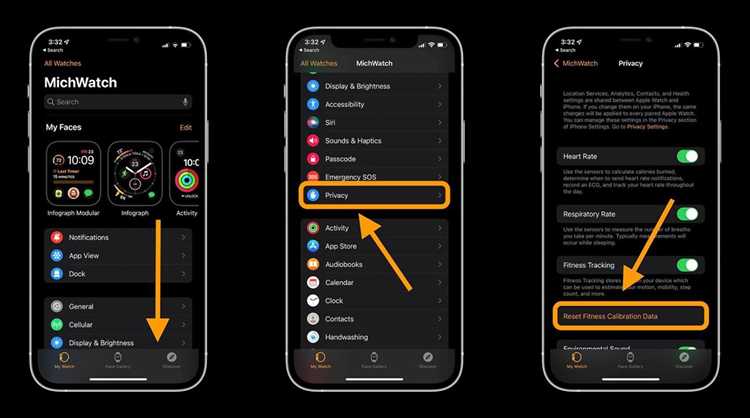
Если геолокация на Apple Watch выключена, найти устройство с помощью стандартных методов становится сложнее. Однако можно обратиться в службу поддержки Apple, чтобы получить помощь в восстановлении устройства. Вот что нужно сделать:
1. Подготовьте информацию о своем устройстве. При обращении в службу поддержки вам потребуется предоставить серийный номер Apple Watch, который можно найти на упаковке устройства или в настройках сопряженного iPhone. Также нужно будет указать дату покупки и другие данные, которые могут подтвердить ваше право на устройство.
2. Объясните ситуацию. Когда вы позвоните или обратитесь через официальный сайт Apple, четко объясните, что геолокация была выключена и вы не можете использовать стандартную функцию поиска. Укажите, что устройство не подключено к интернету и не отображается на карте.
3. Запросите блокировку устройства. Если ваше устройство потеряно или украдено, поддержка Apple может помочь в блокировке Apple Watch через функцию «Помощь по безопасности». Это предотвратит доступ к данным на устройстве и усложнит его использование третьими лицами.
4. Просите отслеживание через номер IMEI. В некоторых случаях, если Apple Watch было зарегистрировано через ваш аккаунт, служба поддержки может помочь отслеживать устройство по уникальному номеру IMEI, даже если геолокация отключена.
5. Следите за уведомлениями. После обращения в службу поддержки Apple могут быть предложены альтернативные способы поиска или восстановления устройства. Важно следить за уведомлениями от компании, так как они могут информировать о появлении устройства в системе или его блокировке.
Вопрос-ответ:
Можно ли найти Apple Watch, если выключена геолокация?
Да, можно. Даже если геолокация выключена, существуют другие способы найти потерянные часы. Например, можно попробовать использовать функцию поиска через iCloud, если на устройстве была активирована функция «Найти iPhone» (она включает все устройства Apple). Кроме того, если Apple Watch подключены к вашему iPhone через Bluetooth, вы можете попробовать подключиться и искать их поблизости, используя звуковой сигнал.
Какие способы поиска Apple Watch существуют, если они выключены и не подключены к сети?
Если Apple Watch выключены, а геолокация не активирована, их будет сложнее найти. Однако, вы всё равно можете использовать функцию «Найти iPhone» через iCloud, чтобы попытаться найти последние известные местоположения устройства. Если часы снова включатся и подключатся к сети, вы получите уведомление. Также стоит проверить последние места, где вы их могли оставить, например, дома или на работе.
Почему не всегда удается найти Apple Watch через iCloud, если они выключены?
Когда Apple Watch выключены, они не могут отправлять данные о своём местоположении, что делает поиск через iCloud невозможным. Однако, если устройства были включены недавно и в момент последнего подключения были активированы геолокация и функция «Найти iPhone», вы сможете увидеть последнее известное местоположение устройства. Без подключения к сети или включенной геолокации найти их будет невозможно.
Что делать, если я не могу найти свою Apple Watch и геолокация выключена?
Если геолокация отключена, а часы не подключены к сети, первым делом стоит проверить последний известный местоположения через iCloud. Если это не помогает, можно посетить место, где вы их могли оставить, а также попросить помощи у людей, с которыми вы общались в последние часы. В случае, если часы окажутся рядом, можно использовать функцию «Звонок на часы», если они подключены к Bluetooth, чтобы услышать сигнал. В дальнейшем стоит настроить функции «Найти iPhone» и геолокацию на устройстве для предотвращения подобных ситуаций.